Trung tâm tin học tại thanh hóa
Word không thể tạp tệp công việc và bạn đang đau đầu vì nó? ATC có giải pháp dành cho bạn đây:
1/ Tiến hành chạy quét SFC
Kiểm tra lại các tệp hệ thống (chạy quét SFC) là biện pháp đầu tiên bạn nên áp dụng khi lỗi Word could not create xảy ra. Đây là cách thực hiện trên Windows 11 mà bạn đang tìm kiếm:
Bước 1:
Bạn nhấn vào menu Start > Nhập cmd vào hộp tìm kiếm. (Ngoài cmd thì bạn cũng có thể sử dụng PowerShell hoặc Windows Terminal thay thế và cách tìm kiếm cũng tương tự).
Bước 2:
Khi kết quả tìm kiếm hiển thị, bạn nhấn vào dòng Run as administrator để chạy Command Prompt với tư cách là quản trị viên.
Bước 3:
Khi cửa sổ dấu nhắc lệnh hiển thị ra, bạn nhập lệnh sfc /scannow rồi nhấn Enter để chạy lệnh > Đợi quá trình này hoàn tất và bạn hãy sửa bất cứ sự cố nào nếu được tìm thấy. Sau khi đã thực hiện làm xong theo hướng dẫn trên màn hình, đóng cửa sổ cmd và kiểm tra xem sự cố với Word còn xảy ra không nhé!
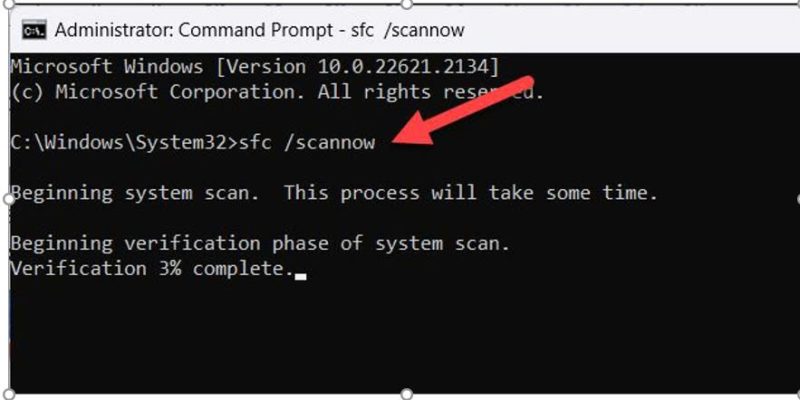
LƯU Ý: Bên cạnh đó, bạn cũng nên chạy quét CHKDSK bằng cách thực hiện tương tự như
trên > Nhập lệnh chkdsk /r /f và nhấn Enter > (Người dùng có thể sẽ được yêu cầu lên lịch quét vào
lần khởi động lại máy tính tiếp theo > Do đó, khi được nhắc thì bạn hãy nhập Y và nhấn Enter) > Đợi
quá trình quét xảy ra và thực hiện theo hướng dẫn trên màn hình nếu có hướng dẫn bổ sung.
2/ Nguyên nhân do thiếu biến môi trường bắt buộc
Chia sẻ một xíu về biến môi trường: Đây chính là cài đặt hệ thống cho Windows biết vị trí và lưu trữ
các tệp cụ thể cho nhiều ứng dụng khác nhau, trong đó có cả Word.
Vậy nên, nếu biến môi trường được cấu hình sai thì lỗi cũng xuất hiện. Cách sửa lỗi Word could not
create the work file trong trường hợp này là:
Bước 1:
Nhấn Windows + I để mở Cài đặt > Nhấn chọn System > About > Nhìn qua khung bên phải, cuộn xuống phần Related links và nhấn chọn dòng Advanced system settings.
Bước 2:
Ở cửa sổ mới xuất hiện, nhấn chọn vào nút Environment Variables > Tiếp tục nhấn New trong mục User variables.
Bước 3:
Trong mục Variable name, bạn nhập %userprofile% > Còn trong Variable value thì bạn nhập C:\Users\<username> (Lưu ý username là thư mục người dùng của bạn) > Nhấn OK để hoàn tất quá trình này.
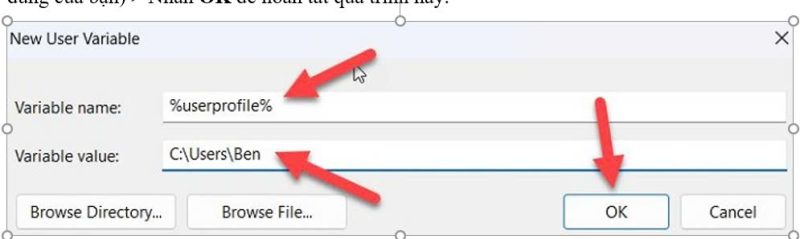
3/ Tiến hành vô hiệu hóa Ngăn xem trước (Preview Pane)
Preview Pane cũng là một trong những lý do có thể dẫn đến tình trạng Word không thể tạo tệp công việc.
Với trường hợp này thì bạn mở File Explorer lên (Windows + E). Sau đó, bạn điều hướng đến thư mục chứa tài liệu Word (thư mục nào cũng được).
Tiếp đến, bạn nhấn vào tab View > Show > Preview pane (Đảm bảo ngăn này không được chọn, không có dấu tick nha).
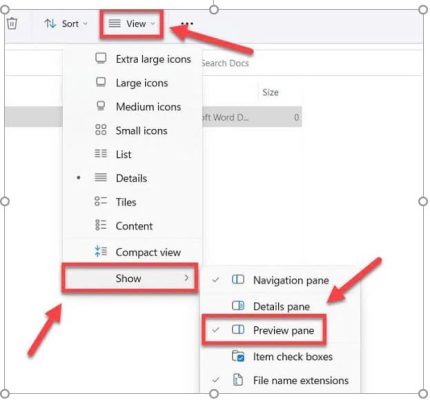
4/ Thực hiện tạo một thư mục tập tin Internet tạm thời
Với cách này thì bạn cũng mở File Explorer như hướng dẫn ở trên > Sau đó, bạn điều hướng theo đường dẫn C:\Users\<tên người dùng>\AppData\Local\Microsoft\Windows\InetCache (trong đó <tên người dùng> là tên thư mục cho tài khoản người dùng của bạn nhé).
Tiếp tục, bạn cũng nhấn vào tab View > Show > Hidden items > Tại đây, nếu bạn thấy có thư mục Content.Word trong InetCache > Bạn hãy nhấn chuột phải vào Content.Word và chọn Delete để xóa.
Xóa xong, bạn cần nhấn chuột phải vào khoảng trống bất kỳ > Chọn New > Folder rồi đặt tên thư mục đó là Content.Word > Tạo xong thì bạn đóng File Explorer và khởi động lại PC rồi mở lại Word xem lỗi có còn xảy ra không nha.
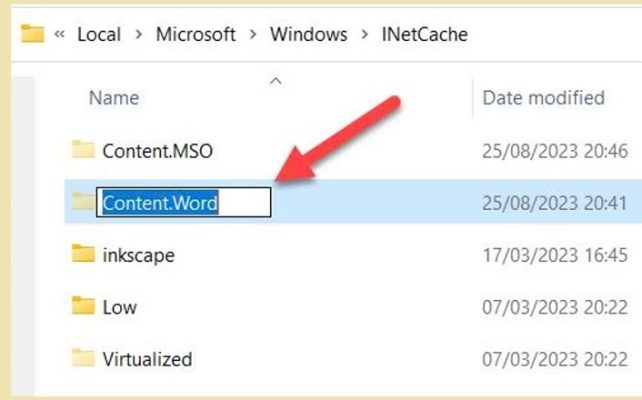
Trên đây là bài viết hướng dẫn cách sửa lỗi không tạo được tệp công việc trên word, tin học ATC chúc các bạn thực hiện thành công nhé!

TRUNG TÂM ĐÀO TẠO KẾ TOÁN THỰC TẾ – TIN HỌC VĂN PHÒNG ATC
DỊCH VỤ KẾ TOÁN THUẾ ATC – THÀNH LẬP DOANH NGHIỆP ATC
Địa chỉ:
Số 01A45 Đại lộ Lê Lợi – Đông Hương – TP Thanh Hóa
( Mặt đường Đại lộ Lê Lợi, cách bưu điện tỉnh 1km về hướng Đông, hướng đi Big C)
Tel: 0948 815 368 – 0961 815 368

Dia chi dao tao tin hoc van phong tai Thanh Hoa
Dia chi dao tao tin hoc van phong o Thanh Hoa

? Trung tâm kế toán thực tế – Tin học ATC
☎ Hotline: 0961.815.368 | 0948.815.368
? Địa chỉ: Số 01A45 Đại Lộ Lê Lợi – P.Đông Hương – TP Thanh Hóa (Mặt đường đại lộ Lê Lợi, cách cầu Đông Hương 300m về hướng Đông).
Tin tức mới
Cách xóa toàn bộ hình ảnh trong file Word nhanh nhất
Hoc tin hoc o thanh hoa Khi làm việc với file Word có nhiều hình...
Tài khoản 336 theo TT 99/2025: nguyên tắc kế toán, kết cấu tài khoản và cách hạch toán
Hoc ke toan thue tai thanh hoa Tài khoản 336 theo Thông tư 99/2025 là...
Quy định về mức trích lập dự phòng nợ phải thu khó đòi
Học kế toán thực tế tại thanh hóa Trong bối cảnh doanh nghiệp ngày càng...
Nguyên tắc hạch toán tài khoản 357 – “quỹ bình ổn giá”
Học kế toán cấp tốc tại thanh hóa Việc hạch toán tài khoản 357 –...
Nguyên tắc hạch toán tài khoản 171
Học kế toán tại thanh hóa Nguyên tắc hạch toán tài khoản 171 – “Giao...
Học kế toán tại thanh hóa
Học kế toán tại thanh hóa “Công việc của học tập không phải là nhận...
Chia sẻ bản trình chiếu PPT dưới dạng PDF
Trung tâm tin học tại thanh hóa Khi cần chia sẻ nội dung từ PowerPoint...
Chia sẻ bản trình chiếu PPT qua USB
Hoc tin hoc thuc hanh tai thanh hoa Khi cần trình bày gấp nhưng mạng...